Skønt det kan virke som noget, der burdetages automatisk hånd om, tidsindstillinger på Linux kan ofte blive rodet eller konfigureret forkert. Da tidsindstillinger på Linux kan være forvirrende at løse for den gennemsnitlige bruger, vil vi nedbryde og forklare, hvordan man konfigurerer netværkstidssynkronisering på Linux.
Ud over opsætning af NTP forklarer vi også, hvordan man løser den irriterende tidsfejl, når Linux og Windows dobbeltstartes.
Konfigurer Network Time Protocol
Synkronisering af softwareturet på din Linux-pc medtidsservere er den mest almindelige måde at få det nøjagtige tidspunkt på. På de fleste Linux-distributioner gøres dette automatisk. Dog ikke alle Linux-distributioner bruger NTPd. Desuden kan dem der gør det rod eller konfigurere det forkert. For at afhjælpe dette vil vi forklare, hvor let det er at manuelt konfigurere Network Time Protocol-dæmonen under Linux.
Kom i gang ved at åbne en terminal oginstallation af NTP, hvis din pc ikke har den installeret. Der er en god chance for at du allerede har det, men for at være sikker, her er kommandoer for at få det til de fleste moderne Linux-distributioner.

Ubuntu
sudo apt install ntp
Debian
sudo apt-get install ntp
Arch Linux
sudo pacman -S ntp
Fedora
sudo dnf install ntp
OpenSUSE
sudo zypper install ntp
Når softwaren er installeret, skal du næste forbindelse til en NTP-server. Som standard har de fleste Linux-distributioner deres egne NTP-servere konfigureret i /etc/ntp.conf fil. Hvis du imidlertid mener, at disse servere er upålidelige, kan du ændre den til en mere pålidelig server (som den officielle Google NTP-server).
Hvis du vil tilføje Google NTP-serveren, skal du redigere ntp.conf fil.
sudo nano /etc/ntp.conf
Slet alle poster, hvis du ønsker det, og erstat dem med disse (selvom vi ikke anbefaler det). For at få de bedste resultater, indsæt Google NTP-posterne helt øverst.
Bemærk: det er vigtigt, at iburst er i slutningen af hver af de nye poster. Det iburst indstilling sender kun et "burst" af pakker til serverne, når du står overfor forbindelsesproblemer med tidsserveren.
server time.google.com iburst server time2.google.com iburst server time3.google.com iburst
Når du er færdig, skal du gemme konfigurationsfilen i Nano med Ctrl + O. Gå ud af redaktøren med Ctrl + X.
Konfigurer tid
NTP kan automatisk synkronisere tid fra servere, menførst skal den kende tidszonen. Under den første opsætning spørger dit Linux-operativsystem normalt tidszonen og indstiller den. Hvis der gik noget galt under installationen, skal dette rettes manuelt ved hjælp af tzselect.
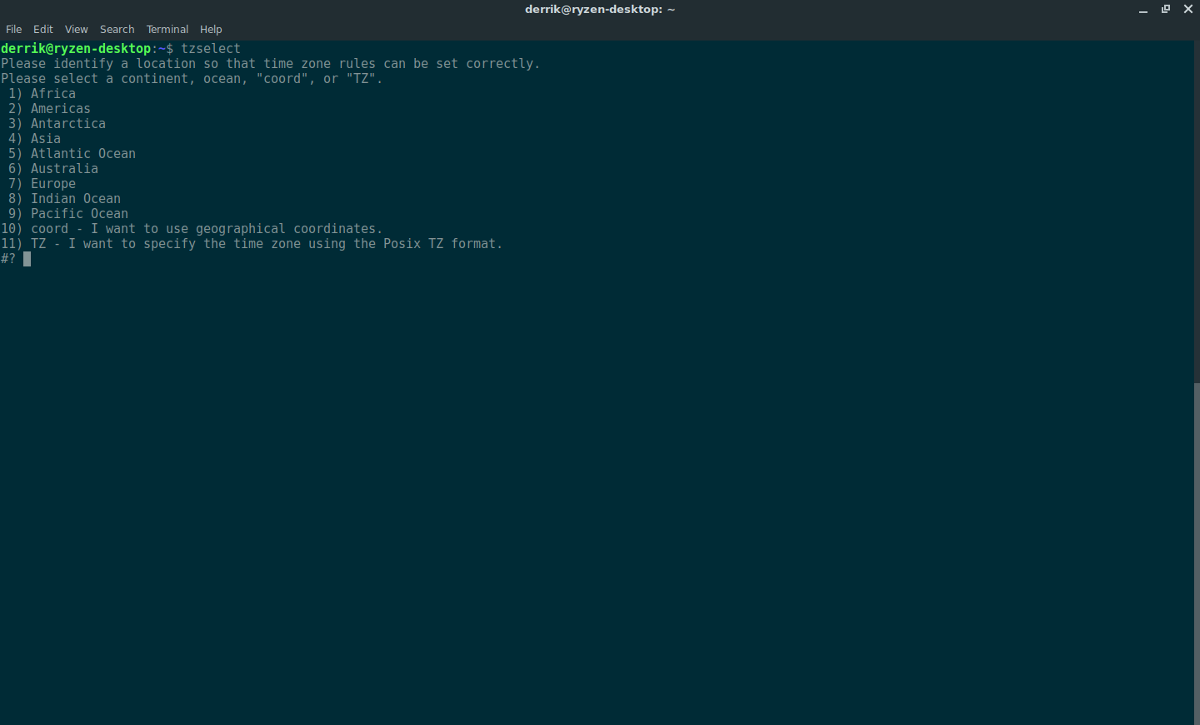
Åbn en terminal og kør tidszoneværktøjet:
tzselect
Kørsel af Tzselect-værktøjet fører dig gennem konfigurering af den rigtige tidszone. Når det er gjort, kan du starte NTPd.
Starter NTP
Alle forbindelser til tidsservere fungerer. Det næste trin i processen er at bruge Systemd init-systemet til at indlæse NTP ved opstart. Forstå, at hvis dit Linux-operativsystem ikke bruger systemd som de fleste moderne mainstream-systemer, skal du finde alternativet til disse kommandoer.
Start først NTPd:
sudo systemctl start ntpd.service
Aktivér det derefter ved opstart med systemctl enable.
sudo systemctl enable ntpd.service
At køre ovenstående kommandoer skal øjeblikkeligt konfigurere tiden, da UTC-tiden på din BIOS nu er korrekt (takket være Tzselect).
Brug lokal tid
Der er andre måder at indstille tid på Linux til sidefra NTP. Det mest populære alternativ til denne metode er ”lokal tid”. Lokal tid fortæller Linux om at holde tiden, men ikke at synkronisere med noget. Grundlæggende vil det holde tiden selvforsynende og ikke forstyrre noget. Det er mindre pålideligt, men det fungerer. Spørgsmål er, hvorfor skulle du gøre det?
Den vigtigste grund til, at man ville gå med lokal tidnoget som NTP er det faktum, at dobbeltopstart beskæftiger sig med din tid. Hvis du nogensinde har indlæst Linux og derefter genstartet til Windows 10, vil du bemærke tidsbrudene. Dette skyldes, at begge operativsystemer har en tidssynkroniseringstjeneste og kæmper med hinanden. Den vigtigste måde at løse dette på er at deaktivere tidssynkronisering i Linux.
Bemærk: Husk, at selvom du har indstillet Linux til at bruge lokal tid, kan Windows muligvis stadig have problemer. Sørg for at kontrollere Windows tidsindstillinger for at sikre dig, at der ikke opstår yderligere konflikter med de to operativsystemer.
Løb timedatectl bør ordne det:
sudo timedatectl set-local-rtc 1
Når du er vendt tilbage til lokal tid, skal du muligvis genstarte din pc. Når du er logget ind igen, skal alt bruge lokal tid.
Vil du slå lokal tid tilbage? I så fald skal du køre timedatectl-kommandoen igen. Prøv kommandoen nedenfor.
sudo timedatectl set-local-rtc 0
Genstart som tidligere før din Linux-pc for at få det godt. Ved det næste login bør lokal tid ikke være i brug.













Kommentarer